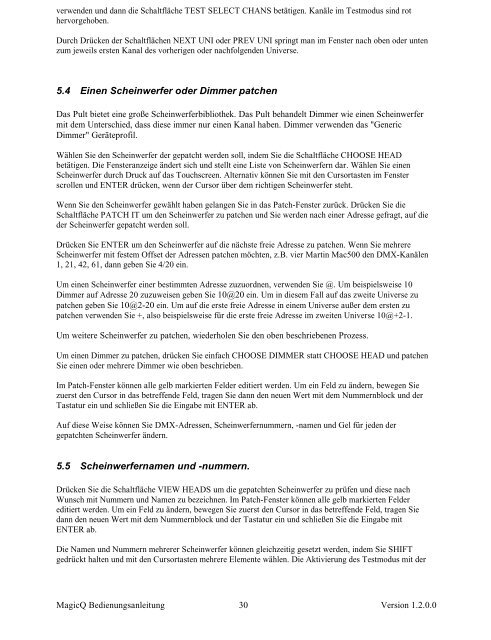MagicQ Bedienungsanleitung - MTEC
MagicQ Bedienungsanleitung - MTEC
MagicQ Bedienungsanleitung - MTEC
Sie wollen auch ein ePaper? Erhöhen Sie die Reichweite Ihrer Titel.
YUMPU macht aus Druck-PDFs automatisch weboptimierte ePaper, die Google liebt.
verwenden und dann die Schaltfläche TEST SELECT CHANS betätigen. Kanäle im Testmodus sind rot<br />
hervorgehoben.<br />
Durch Drücken der Schaltflächen NEXT UNI oder PREV UNI springt man im Fenster nach oben oder unten<br />
zum jeweils ersten Kanal des vorherigen oder nachfolgenden Universe.<br />
5.4 Einen Scheinwerfer oder Dimmer patchen<br />
Das Pult bietet eine große Scheinwerferbibliothek. Das Pult behandelt Dimmer wie einen Scheinwerfer<br />
mit dem Unterschied, dass diese immer nur einen Kanal haben. Dimmer verwenden das "Generic<br />
Dimmer" Geräteprofil.<br />
Wählen Sie den Scheinwerfer der gepatcht werden soll, indem Sie die Schaltfläche CHOOSE HEAD<br />
betätigen. Die Fensteranzeige ändert sich und stellt eine Liste von Scheinwerfern dar. Wählen Sie einen<br />
Scheinwerfer durch Druck auf das Touchscreen. Alternativ können Sie mit den Cursortasten im Fenster<br />
scrollen und ENTER drücken, wenn der Cursor über dem richtigen Scheinwerfer steht.<br />
Wenn Sie den Scheinwerfer gewählt haben gelangen Sie in das Patch-Fenster zurück. Drücken Sie die<br />
Schaltfläche PATCH IT um den Scheinwerfer zu patchen und Sie werden nach einer Adresse gefragt, auf die<br />
der Scheinwerfer gepatcht werden soll.<br />
Drücken Sie ENTER um den Scheinwerfer auf die nächste freie Adresse zu patchen. Wenn Sie mehrere<br />
Scheinwerfer mit festem Offset der Adressen patchen möchten, z.B. vier Martin Mac500 den DMX-Kanälen<br />
1, 21, 42, 61, dann geben Sie 4/20 ein.<br />
Um einen Scheinwerfer einer bestimmten Adresse zuzuordnen, verwenden Sie @. Um beispielsweise 10<br />
Dimmer auf Adresse 20 zuzuweisen geben Sie 10@20 ein. Um in diesem Fall auf das zweite Universe zu<br />
patchen geben Sie 10@2-20 ein. Um auf die erste freie Adresse in einem Universe außer dem ersten zu<br />
patchen verwenden Sie +, also beispielsweise für die erste freie Adresse im zweiten Universe 10@+2-1.<br />
Um weitere Scheinwerfer zu patchen, wiederholen Sie den oben beschriebenen Prozess.<br />
Um einen Dimmer zu patchen, drücken Sie einfach CHOOSE DIMMER statt CHOOSE HEAD und patchen<br />
Sie einen oder mehrere Dimmer wie oben beschrieben.<br />
Im Patch-Fenster können alle gelb markierten Felder editiert werden. Um ein Feld zu ändern, bewegen Sie<br />
zuerst den Cursor in das betreffende Feld, tragen Sie dann den neuen Wert mit dem Nummernblock und der<br />
Tastatur ein und schließen Sie die Eingabe mit ENTER ab.<br />
Auf diese Weise können Sie DMX-Adressen, Scheinwerfernummern, -namen und Gel für jeden der<br />
gepatchten Scheinwerfer ändern.<br />
5.5 Scheinwerfernamen und -nummern.<br />
Drücken Sie die Schaltfläche VIEW HEADS um die gepatchten Scheinwerfer zu prüfen und diese nach<br />
Wunsch mit Nummern und Namen zu bezeichnen. Im Patch-Fenster können alle gelb markierten Felder<br />
editiert werden. Um ein Feld zu ändern, bewegen Sie zuerst den Cursor in das betreffende Feld, tragen Sie<br />
dann den neuen Wert mit dem Nummernblock und der Tastatur ein und schließen Sie die Eingabe mit<br />
ENTER ab.<br />
Die Namen und Nummern mehrerer Scheinwerfer können gleichzeitig gesetzt werden, indem Sie SHIFT<br />
gedrückt halten und mit den Cursortasten mehrere Elemente wählen. Die Aktivierung des Testmodus mit der<br />
<strong>MagicQ</strong> <strong>Bedienungsanleitung</strong> 30 Version 1.2.0.0